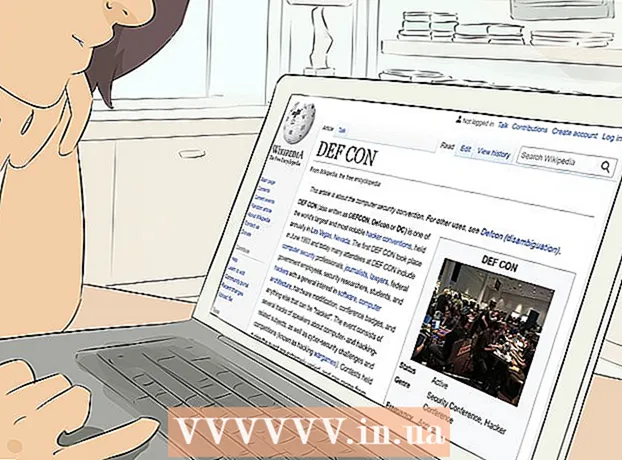Müəllif:
Charles Brown
Yaradılış Tarixi:
5 Fevral 2021
YeniləMə Tarixi:
1 İyul 2024

MəZmun
- Addımlamaq
- Metod 4-dən 1: Windows
- Problemlərin həlli
- Metod 4-dən 2: Mac
- Metod 4-dən 3: iPad
- Metod 4-dən 4: Android
EML, Microsoft tərəfindən Outlook və Outlook Express üçün hazırlanmış bir fayl formatıdır. EML faylı orijinal HTML formatını və poçt başlıqlarını qoruyan arxivləşdirilmiş bir e-poçt mesajıdır. Əksər e-poçt müştəriləri EML sənədlərini dəstəkləyir, ancaq kompüterinizdə bir e-poçt müştəriniz quraşdırılmırsa və ya mobil cihaz istifadə edirsinizsə, faylı açmaq üçün istifadə edə biləcəyiniz alternativ üsullar var.
Addımlamaq
Metod 4-dən 1: Windows
 Sənədi bir e-poçt müştərisində açın. EML faylı əsasən bir fayl şəklində göstərilən bir e-poçt mesajıdır. Belə bir faylı açmağın ən asan yolu Outlook, Outlook Express, Windows Live Mail və ya Thunderbird kimi bir e-poçt istemcisindən istifadə etməkdir. Bu proqramların əksəriyyətinin son versiyası avtomatik olaraq EML fayl formatını proqramla əlaqələndirməlidir. Bu o deməkdir ki, faylı üzərinə cüt vuraraq aça bilərsiniz.
Sənədi bir e-poçt müştərisində açın. EML faylı əsasən bir fayl şəklində göstərilən bir e-poçt mesajıdır. Belə bir faylı açmağın ən asan yolu Outlook, Outlook Express, Windows Live Mail və ya Thunderbird kimi bir e-poçt istemcisindən istifadə etməkdir. Bu proqramların əksəriyyətinin son versiyası avtomatik olaraq EML fayl formatını proqramla əlaqələndirməlidir. Bu o deməkdir ki, faylı üzərinə cüt vuraraq aça bilərsiniz. - EML sənədini bir e-poçt müştərisində açdığınız zaman mesajla əlaqəli qoşmaları yükləyə, mesajı düzgün biçimləndirilmiş şəkildə görə və şəkilləri görə biləcəksiniz.
- Kompüterinizdə bir e-poçt müştəriniz yoxdursa və ya e-poçt müştərinizdəki sənədləri aça bilmirsinizsə oxuyun.
 Faylı brauzerdə görmək üçün uzantını dəyişdirin. EML faylları MHTML sənədlərinə çox oxşardır və əgər fayl uzantısını yerləşdirsəniz *. mht sənədi tez bir zamanda Internet Explorer-də açıla bilən bir fayl formatına çevirə biləcəksiniz. Digər veb brauzerlər MHTML sənədlərini də aça bilər, lakin Internet Explorer formatlaşdırmanı düzgün şəkildə göstərən yeganə brauzerdir. Bu metodla qoşmaları yükləyə bilməzsiniz.
Faylı brauzerdə görmək üçün uzantını dəyişdirin. EML faylları MHTML sənədlərinə çox oxşardır və əgər fayl uzantısını yerləşdirsəniz *. mht sənədi tez bir zamanda Internet Explorer-də açıla bilən bir fayl formatına çevirə biləcəksiniz. Digər veb brauzerlər MHTML sənədlərini də aça bilər, lakin Internet Explorer formatlaşdırmanı düzgün şəkildə göstərən yeganə brauzerdir. Bu metodla qoşmaları yükləyə bilməzsiniz. - Gizlətmisinizsə, fayl uzantılarını göstərin. Windows 8-də hər hansı bir Windows Explorer pəncərəsindəki "Görünüş" sekmesinde "Fayl adı uzantıları" üçün qutuyu yoxlaya bilərsiniz. Windows-un köhnə versiyalarında İdarəetmə panelini açın və "Qovluq Seçimləri" ni seçin. "Bax" sekmesini vurun və "Məlum fayl növləri üçün uzantıları gizlədin" qutusunun işarəsini götürün.
- EML sənədinə sağ vurun və "Yenidən adlandır" seçin.
- Alın .emlgenişləndirin və əvəz edin .mht. Windows bunun faylda problem yarada biləcəyi barədə sizi xəbərdar edəcəkdir. Fayl uzantısını dəyişdirmək istədiyinizi təsdiq edin.
- Sənədi Internet Explorer-də açın. Ümumiyyətlə bu, MHT sənədlərini açmaq üçün standart proqramdır. Faylın üzərinə sağ vurub "Açıqla" seçin və sonra siyahıdan Internet Explorer seçimini edə bilərsiniz. Internet Explorer, MHT sənədini e-poçt müştərisində EML sənədinə baxdığınız kimi eyni formatda göstərəcəkdir.
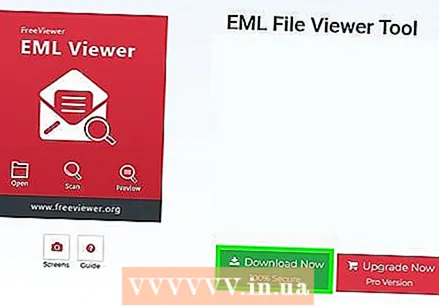 FreeViewer EML File Viewer proqramını yükləyin və quraşdırın. Bu proqram geliştiricinin veb saytından pulsuz yükləyə bilərsiniz: http://www.freeviewer.org/eml/.
FreeViewer EML File Viewer proqramını yükləyin və quraşdırın. Bu proqram geliştiricinin veb saytından pulsuz yükləyə bilərsiniz: http://www.freeviewer.org/eml/. - İndi EML sənədinizi saxladığınız qovluğa keçin.
- Sözügedən qovluğu iki dəfə vurun. Bütün EML sənədləri artıq düzgün sıraya qoyulacaqdır. İndi keçirmək üçün hər hansı bir EML sənədinə vura bilərsiniz.
- E-poçt mesajı ilə gələn qoşmalara da baxa bilərsiniz.
 Fayla düz mətn kimi baxın. Sənədi bir e-poçt müştərisində aça bilmir və onu Internet Explorer-də görmək üçün çevirə bilmirsənsə, onu düz mətn kimi görə bilərsiniz. İçəridə bir çox cəfəngiyat xarakteri olacaq, amma yenə də mesajın əsas hissəsini və bütün bağlantıları görə biləcəksiniz. Şəkillər və əlavələr görə bilməyəcəksiniz.
Fayla düz mətn kimi baxın. Sənədi bir e-poçt müştərisində aça bilmir və onu Internet Explorer-də görmək üçün çevirə bilmirsənsə, onu düz mətn kimi görə bilərsiniz. İçəridə bir çox cəfəngiyat xarakteri olacaq, amma yenə də mesajın əsas hissəsini və bütün bağlantıları görə biləcəksiniz. Şəkillər və əlavələr görə bilməyəcəksiniz. - EML faylına sağ vurun və "Aç" ilə seçin.
- Proqramlar siyahısında Notepad seçin.
- Tapın html>- və bədən>etiketlər. Bu etiketlər e-poçtun harada başladığını göstərir. Bu bölmədə e-poçtun məzmununu tapa bilərsiniz, baxmayaraq ki, bəzi HTML kodlarını axtarmalısınız.
- Tapın a href =bağlantıları tapmaq üçün etiketlər. EML sənədindəki linki ziyarət etmək üçün orada göstərilən URL-i kopyalayıb veb brauzerinizə yerləşdirə bilərsiniz.
Problemlərin həlli
 Proqram kompüterdə quraşdırılmış olsa da, EML sənədləri Outlook Express-də açılmır. Buna, ümumiyyətlə, EML formatının varsayılan olaraq əlaqələndirildiyi başqa bir proqram səbəb olur. Varsayılan olaraq Outlook Express-də hansı fayl formatlarının açılacağını sıfırlamalısınız.
Proqram kompüterdə quraşdırılmış olsa da, EML sənədləri Outlook Express-də açılmır. Buna, ümumiyyətlə, EML formatının varsayılan olaraq əlaqələndirildiyi başqa bir proqram səbəb olur. Varsayılan olaraq Outlook Express-də hansı fayl formatlarının açılacağını sıfırlamalısınız. - Proqramı açmısınızsa, Outlook Express-dən çıxın.
- Basın ⊞ Qazan+R..
- Yazın msimn / reg və basın ↵ daxil edin. İndi Outlook Express ilə əlaqəli bütün fayl formatlarını sıfırlamısınız. Faylın adını cüt vurduğunuzda bütün EML sənədləri artıq Outlook Express-də avtomatik olaraq açılmalıdır.
 Fayl uzantısına baxın. Bəzi istifadəçilərə görə, Windows Live Mail ilə edilən ehtiyat nüsxələrində səhv EML uzantıları var ( * ._ eml əvəzinə *. eml). Bir EML faylı aça bilmirsinizsə, sənədin düzgün uzantısına sahib olub olmadığını yoxlayın.
Fayl uzantısına baxın. Bəzi istifadəçilərə görə, Windows Live Mail ilə edilən ehtiyat nüsxələrində səhv EML uzantıları var ( * ._ eml əvəzinə *. eml). Bir EML faylı aça bilmirsinizsə, sənədin düzgün uzantısına sahib olub olmadığını yoxlayın. - Gizli fayl uzantılarını necə göstərəcəyini öyrənmək üçün əvvəlki metodda Addım 2-yə keçin.
- Uzantısı olan hər hansı bir EML sənədini dəyişdirin * ._ eml ətrafında _ silmək.
Metod 4-dən 2: Mac
 EML sənədini Apple Mail-də açın. Apple Mail varsayılan olaraq OS X-də quraşdırılır və EML sənədlərini aça və düzgün şəkildə göstərə bilər.
EML sənədini Apple Mail-də açın. Apple Mail varsayılan olaraq OS X-də quraşdırılır və EML sənədlərini aça və düzgün şəkildə göstərə bilər. - Sağ klikləyin (CtrlEML sənədində) vurun və "Aç" düyməsini seçin.
- Proqramlar siyahısında "Poçt" u seçin. EML dosyanız artıq Apple Mail-də açılacaqdır. Apple Mail-də qurulmuş bir e-poçt hesabınız olmasa belə bunu edə bilərsiniz.
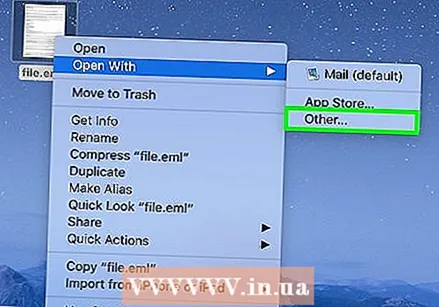 Mac üçün Microsoft Entourage və ya Outlook istifadə edin. Office 2008 və ya 2011 varsa, EML sənədlərini aça bilmək üçün Microsoft-dan bir e-poçt istemcisi qura bilərsiniz. Office 2008 Entourage, Office 2011 isə Entourage-i Mac üçün Outlook ilə əvəz edir. Office qurarkən bir e-poçt müştərisi quraşdırmamağı seçmiş ola bilərsiniz.
Mac üçün Microsoft Entourage və ya Outlook istifadə edin. Office 2008 və ya 2011 varsa, EML sənədlərini aça bilmək üçün Microsoft-dan bir e-poçt istemcisi qura bilərsiniz. Office 2008 Entourage, Office 2011 isə Entourage-i Mac üçün Outlook ilə əvəz edir. Office qurarkən bir e-poçt müştərisi quraşdırmamağı seçmiş ola bilərsiniz. - Proqramı qurduqdan sonra sağ düyməni vurun (CtrlEML sənədində) vurun və "Aç" düyməsini seçin. Mövcud proqramların siyahısından Entourage və ya Outlook seçin.
 StuffIt Expander ilə sənəd çıxarın. Bu, OS X üçün pulsuz bir sıxılma proqramıdır və məlumatı EML sənədindən çıxarmaq üçün istifadə edə bilərsiniz.
StuffIt Expander ilə sənəd çıxarın. Bu, OS X üçün pulsuz bir sıxılma proqramıdır və məlumatı EML sənədindən çıxarmaq üçün istifadə edə bilərsiniz. - StuffIt Genişləndiricisini yükləyin və quraşdırın my.smithmicro.com/stuffit-expander-mac.html və ya Mac App Store-da.
- EML sənədini StuffIt pəncərəsinə sürükləyin. Hamısını bir dəfəyə pəncərəyə sürükləyərək birdən çox EML sənədini bir anda çıxara bilərsiniz.
- Hər bir EML faylı üçün yaradılacaq yeni qovluqları açın. Əlavələr və şəkillər üçün ayrıca sənədlər və e-poçt mesajının əsas hissəsini ehtiva edən bir mətn sənədi tapa bilərsiniz.
 EML sənədinə düz mətn kimi baxın. Bir e-poçt müştəriniz yoxdursa və StuffIt Expander yükləyə bilmirsinizsə, EML sənədini TextEdit-də aça bilərsiniz. Bu şəkildə e-poçtun əsas hissəsini oxuya və əlaqələrə baxa bilərsiniz. Şəkillərə və əlavələrə baxa bilməyəcəksiniz.
EML sənədinə düz mətn kimi baxın. Bir e-poçt müştəriniz yoxdursa və StuffIt Expander yükləyə bilmirsinizsə, EML sənədini TextEdit-də aça bilərsiniz. Bu şəkildə e-poçtun əsas hissəsini oxuya və əlaqələrə baxa bilərsiniz. Şəkillərə və əlavələrə baxa bilməyəcəksiniz. - Sağ klikləyin (CtrlEML sənədində) vurun və "Aç ... ilə" seçin.
- Tətbiqlər siyahısında "TextEdit" seçin. Siyahını gəzdirməli ola bilərsiniz.
- Üçün baxın bədən>etiketlər. Bu HTML etiketleri mesajın əsas hissəsini tapmaqda kömək edir. Links ilə başlayır a href =etiket.
Metod 4-dən 3: iPad
 Klammer tətbiqetməsini yükləyin və quraşdırın. Bu tətbiqi App Store-da 0.99 € qarşılığında əldə edə bilərsiniz. EML sənədlərini açmaq və məzmununa baxmaq üçün istifadə edə bilərsiniz. EML sənədlərini əvvəlcə başqa bir əməliyyat sistemi ilə çevirmədən görüntüləməyin yeganə yoludur.
Klammer tətbiqetməsini yükləyin və quraşdırın. Bu tətbiqi App Store-da 0.99 € qarşılığında əldə edə bilərsiniz. EML sənədlərini açmaq və məzmununa baxmaq üçün istifadə edə bilərsiniz. EML sənədlərini əvvəlcə başqa bir əməliyyat sistemi ilə çevirmədən görüntüləməyin yeganə yoludur.  Mail tətbiqini (və ya açmaq istədiyiniz EML sənədini ehtiva edən tətbiqatı) açın. E-poçt mesajları ilə əlaqəli EML sənədlərini açmaq üçün Klammer istifadə edə bilərsiniz. Bunu Dropbox və ya başqa bir bulud saxlama xidməti ilə və ya faylları idarə etməyə imkan verən başqa bir proqramda edə bilərsiniz.
Mail tətbiqini (və ya açmaq istədiyiniz EML sənədini ehtiva edən tətbiqatı) açın. E-poçt mesajları ilə əlaqəli EML sənədlərini açmaq üçün Klammer istifadə edə bilərsiniz. Bunu Dropbox və ya başqa bir bulud saxlama xidməti ilə və ya faylları idarə etməyə imkan verən başqa bir proqramda edə bilərsiniz. - Mail istifadə edirsinizsə, qoşmanı iPad-ə yükləmək üçün bir dəfə vurmalısınız. Dropbox və ya Google Drive istifadə edirsinizsə, sənədi iPad-ə yükləməlisiniz.
- Qoşma yüklənmirsə, mesajı özünüzə yönəltməyə çalışın və yenidən yükləyin.
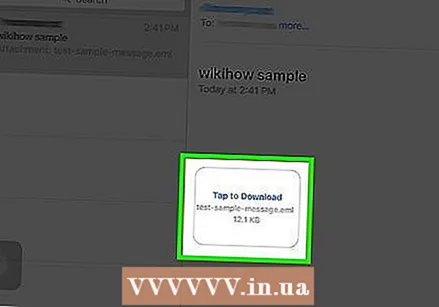 Endirdiyiniz fayla vurun. Sənədi açmaq üçün bir tətbiq seçməyiniz istənəcək.
Endirdiyiniz fayla vurun. Sənədi açmaq üçün bir tətbiq seçməyiniz istənəcək. 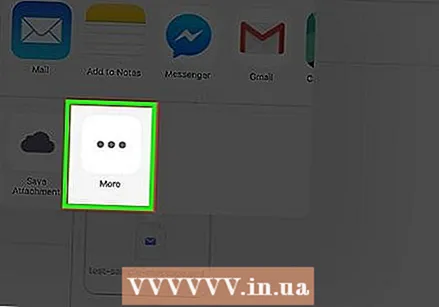 "Klammer ilə aç" a vurun. EML faylı indi Klammer tətbiqetməsində görünəcək və düzgün formatlaşdırma ilə baxa biləcəksiniz.
"Klammer ilə aç" a vurun. EML faylı indi Klammer tətbiqetməsində görünəcək və düzgün formatlaşdırma ilə baxa biləcəksiniz.
Metod 4-dən 4: Android
 EML Reader PULSUZ tətbiqini yükləyin. Android özü EML formatını dəstəkləmir. Android cihazınızda EML sənədlərini açmağın yeganə yolu bir tətbiq yükləməkdir.
EML Reader PULSUZ tətbiqini yükləyin. Android özü EML formatını dəstəkləmir. Android cihazınızda EML sənədlərini açmağın yeganə yolu bir tətbiq yükləməkdir. - EML Reader PULSUZ, EML sənədlərinə baxmaq üçün ən yaxşı reytinqli tətbiqlərdən biridir, lakin seçim edə biləcəyiniz digər proqramlar da var. Google Play Store-da sadəcə "eml reader" axtarın.
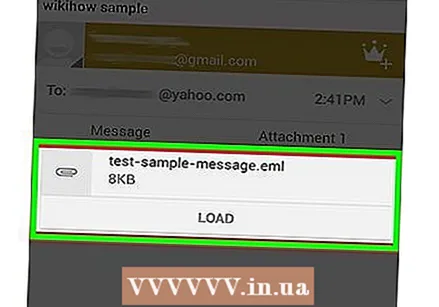 Bir EML faylı açın. EML sənədini necə əldə etdiyinizə görə bir EML faylı açmağın bir neçə yolu var.
Bir EML faylı açın. EML sənədini necə əldə etdiyinizə görə bir EML faylı açmağın bir neçə yolu var. - Bir əlavə olaraq bir EML faylı almış olsanız, Gmail və ya Mail tətbiqinizdə EML faylı ilə e-poçt mesajını açın, sonra əlavə edilmiş EML sənədinə vurun.
- EML sənədini bir veb saytdan yükləmisinizsə, yüklənmiş sənədlər qovluğunu açmaq üçün bir fayl meneceri tətbiqetməsindən istifadə edin. Sənədlərinizə baxmaq üçün EML Reader PULSUZ tətbiqini də aça bilərsiniz.
 Tətbiqlər siyahısından PULSUZ EML Reader seçin. EML sənədini açmağa çalışdığınız zaman bir tətbiq seçməyiniz istənəcəkdir. EML Reader PULSUZ siyahıda olmalıdır. EML sənədlərini yeni tətbiqinizə bağlamaq üçün "Həmişə" düyməsinə vurun.
Tətbiqlər siyahısından PULSUZ EML Reader seçin. EML sənədini açmağa çalışdığınız zaman bir tətbiq seçməyiniz istənəcəkdir. EML Reader PULSUZ siyahıda olmalıdır. EML sənədlərini yeni tətbiqinizə bağlamaq üçün "Həmişə" düyməsinə vurun.  EML sənədini oxuyun. EML Reader PULSUZ, EML sənədini tarix, mövzu, mətn, HTML və əlavələr daxil olmaqla müxtəlif hissələrə ayıracaq.
EML sənədini oxuyun. EML Reader PULSUZ, EML sənədini tarix, mövzu, mətn, HTML və əlavələr daxil olmaqla müxtəlif hissələrə ayıracaq. - "Mətn" bölməsi EML sənədinin orta hissəsini ehtiva edir.
- "HTML" hissəsi mesajı orijinal formatında göstərir.
 Açmaq üçün əlavəyə toxunun və saxlayın. Göstərilən sənədin alt hissəsində əlavə siyahısını görəcəksiniz. Bunlar HTML mesajı yaratmaq üçün istifadə olunan bütün şəkillər və mesaja əlavə olunmayan bütün sənədlərdir.
Açmaq üçün əlavəyə toxunun və saxlayın. Göstərilən sənədin alt hissəsində əlavə siyahısını görəcəksiniz. Bunlar HTML mesajı yaratmaq üçün istifadə olunan bütün şəkillər və mesaja əlavə olunmayan bütün sənədlərdir. - Barmağınızı bir əlavə üzərində tutduğunuzda yeni bir menyu görünəcəkdir. "Aç" ı seçin və sonra müvafiq fayl formatını göstərə biləcək bir tətbiq axtarın. Sənədi EML sənədindən çıxarmaq və eyni qovluğa yerləşdirmək üçün "Saxla" vurun.